Vaatasin hiljuti üle TP-Link Archer C1200 ruuteri. Ülevaadet saate lugeda siit. Seal ma rääkisin, mis eesmärkidel tasub seda ruuterit osta, miks see on hea ja millised puudused sellel on. Kuid tõenäoliselt ei huvita teid see, kuna olete tõenäoliselt juba ostnud Archer C1200 ja teil on vaja ainult selle seadistamist ja kiiremat kasutamist. Kui ma arvasin õigesti, siis tulite aadressile, sest nüüd näitan üksikasjalikult TP-Link Archer C1200 ruuteri konfigureerimise protsessi.
Me ühendame selle ja proovime seda tõenäoliselt juhtpaneeli kaudu kiire häälestamise viisardi abil konfigureerida. Muidugi saate veebiliidese erinevates jaotistes seadistada ruuteri tööks vajalikud parameetrid. Kuid kui on olemas lihtne häälestusviisard, mis võimaldab teil ruuterit samm-sammult konfigureerida, on rumal seda mitte kasutada. Noh, kui midagi ei õnnestu, siis näitan teile, kus saate selle ruuteri seadetes muuta kõige olulisemaid ja vajalikke parameetreid.

Kui olete TP-Linki ruuteritega juba tuttav ja olete need konfigureerinud, siis on Archeri C1200 mudeli juhtpaneel teile tõenäoliselt võõras. Kuna vanematel mudelitel oli roheline juhtpaneel. Ja nüüd saavad peaaegu kõik TP-Linki võrguseadmete uued mudelid uue juhtpaneeli. Moodsam. Ja reeglina on uus veebiliides mitmekeelne. See tähendab, et saate keele muuta vene või ukraina keeleks. Kuid minu ruuteril oli ainult inglise keel. Võib-olla ilmuvad uue püsivara versiooni väljaandmisega muud lokaliseerimised. Kuid see pole hirmutav, sest minu juhiste järgi saate isegi hiina keeles Xiaomi ruuteri konfigureerida 🙂
Kuidas ühendada TP-Link Archer C1200 ruuter ja minna seadetesse?
Ruuteri konfigureerimiseks peame minema selle juhtpaneelile. Seda saab teha peaaegu igast seadmest: arvutist, sülearvutist, nutitelefonist, tahvelarvutist. Võimalusel soovitan teil see konfigureerida arvutist või sülearvutist. Kasvõi ainult sellepärast, et see on mugavam. Ja parem on ruuteriga ühendada võrgukaabli kaudu (saate kasutada ka WiFi-d). Samuti ühendage Internet kohe WAN-porti (kaabel, mille Interneti-teenuse pakkuja teie majja pani).

Võite luua ühenduse ka WiFi-võrguga, millel on tehase nimi. Selle võrguga ühenduse loomiseks parooli (PIN-koodi) leiate ruuteri alt kleebiselt. Kuna meil on kaheribaline ruuter, edastab see võrku kohe kahes 2,4 GHz ja 5 GHz sagedusribas. Kui kavatsete seadistada tahvelarvutist või nutitelefonist, saab seda teha tavalise brauseri kaudu või kasutades patenteeritud rakendust TP-LINK Tether.
Kui teie või keegi teine on juba ruuteri seadistamiseks söödetud, tehke tehases lähtestamine. Hoidke nuppu Lähtestamine süvistatuna korpusesse 10 sekundit all.

Minge aadressile tplinkwifi.net või 192.168.0.1
Pärast ruuteriga ühenduse loomist (pange tähele, et Internet ei pruugi töötada, see on normaalne), võite minna juhtpaneelile. Selleks avage mis tahes brauser (mul on Opera) ja minge saidile tplinkwifi.net või 192.168.0.1. Igaks juhuks annan lingi üksikasjalikele juhistele: https://help-wifi.com/tp-link/kak-zajti-v-nastrojki-routera-tp-link/
Ruuter küsib kasutajanime ja parooli. Tehas: admin ja admin (märgitud ruuteri põhja kleebisel, nagu muu tehase teave).

Ruuter pakub seadete sisestamiseks viivitamatult tehase sisselogimist ja parooli (mille me just sisestasime). Me muudame neid. Võite jätta sisselogimise samaks, luua uue parooli ja kirjutada see kaks korda üles.
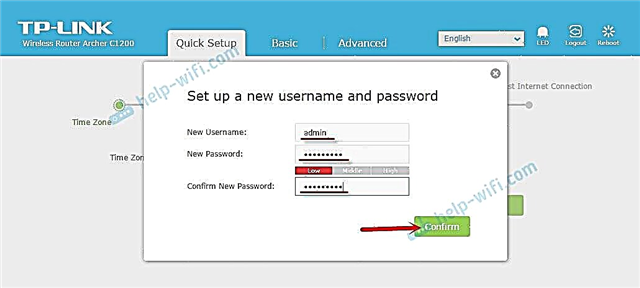
Lihtsalt ärge unustage oma parooli. Te vajate seda juhtpaneelile uuesti sisenedes.
Pärast seda avaneb Archer C1200 ruuteri sätetega leht. Kiire häälestamise viisard avaneb kohe. Võite proovida muuta ka veebiliidese keelt. Võib-olla on teil peale inglise keele ka muid võimalusi.
Kui te ei saa seadetes minna, vaadake seda artiklit.
Pakkuja ja WiFi-võrguga ühenduse seadistamine
Need on seadistused, mida saab teha kiire häälestusviisardi abil. Ja sellest piisab ruuteri normaalseks tööks. Kui see ei avanenud teie jaoks kohe pärast veebiliidesesse sisenemist, minge vahekaardile "Kiire häälestus".
Esmalt peame valima oma ajavööndi.

2 Järgmine, Interneti-ühenduse seaded. See on väga oluline punkt... Kui määrasime valed seaded, ei saa ruuter Interneti-ühendust luua ega levita seda teie seadmetesse.
Peate valima Interneti-ühenduse tüübi. See võib olla:
- Dünaamiline IP - lihtsaim ühenduse tüüp, mille kasutamisel ei pea te parameetreid määrama. Ja Internet peaks TP-Link Archer C1200 kaudu töötama kohe pärast kaabli ühendamist WAN-porti. Kui MAC-aadressi sidumist pole.
- Staatiline IP - väga harva.
- PPPoE - populaarne ühenduse tüüp, mida kasutavad pakkujad Rostelecom, TTK, Dom.ru ja teised. Seadistamise ajal määrake kindlasti kasutajanimi ja parool.
- PPTP ja L2TP - peate määrama ka kasutajanime, parooli ja ka serveri aadressi.
Ühenduse tüübi ja vajalikud parameetrid saate teada oma teenusepakkujalt.
Valige ühenduse tüüp ja klõpsake nuppu "Järgmine".

Valisin näiteks PPPoE. Nüüd määrame pakkuja antud parameetrid ja jätkame.

Näitasin seda näitena. Minu Interneti-teenuse pakkuja kasutab ühenduse tüüpi „Dünaamiline IP”. Pärast selle valimist küsib ruuter järgmises aknas, kas MAC-aadressi järgi on sidumine olemas, ja pakub kloonimiseks MAC-aadressi arvutist, millega ruuter on praegu ühendatud. Minu Interneti-teenuse pakkuja ei seo MAC-aadressi.

3 Järgmine samm on WiFi-võrgu konfigureerimine. Siin peame muutma iga riba WiFi-võrgu nime ja muutma WiFi-võrgu parooli. Parooli saab muuta mõlema vahemiku jaoks samaks. Vajadusel saate Wi-Fi võrgu edastamise ühes vahemikus välja lülitada, tühjendades lihtsalt vastava märkeruudu.

4Kontrollige kõiki määratud parameetreid ja vajutage sätete salvestamiseks nuppu "Salvesta".

Näete riba, kus on seadete salvestamise olek. Me ootame.
Järgmises aknas saate klõpsata lingil "Interneti-ühenduse testimine". Kui kõik on korras, on ruuter Internetiga ühendatud, seejärel klõpsake nuppu "Lõpeta".

Kui Interneti-ühendust pole, siis valiti tõenäoliselt ühenduse tüüp valesti või ühenduse parameetrid olid valesti määratud. Ruuteri WAN-tuli süttib oranžilt (see peaks olema roheline).
Minge tagasi või käivitage uuesti „Quick Setup” ja korrake seadistamist.
Kus on Interneti ja Wi-Fi seaded?
Kõiki põhiseadeid saab määrata jaotises "Põhi". Jaotises "Täpsem" on palju täpsemaid valikuid.
Näiteks Interneti-seaded:

Ja WiFi-võrgu täpsemad seaded (kus saate muuta parooli, kanalit, töörežiimi, kanali laiust jne):

WiFi-võrgu parooli muutmiseks on meil eraldi juhis: https://help-wifi.com/tp-link/kak-ustanovit-ili-smenit-parol-wi-fi-seti-na-routere-tp-link /
Kui teil on endiselt küsimusi või teil on probleeme, küsige kommentaarides. Vastan meeleldi ja püüan aidata!











